除了可应用于所有工作表的打印设置(在“页面设置”对话框上)外,Microsoft Excel 还有一些专为数据透视表设计的打印设置。在以缩进格式(在单击“数据透视表”工具栏上的“设置报告格式”  时,第 1 张报表至第 10 张报表的所有格式均可使用)打印大型报表时,这些设置特别有用。
时,第 1 张报表至第 10 张报表的所有格式均可使用)打印大型报表时,这些设置特别有用。
若要使用这些设置,则工作表上只能有一张报表,或者设置只包含一个报表的打印区域。
将行列标志作为打印标题
可以在每张打印页上重复打印报表的行列标志。这些标志包括所有行字段、列字段以及数据字段的字段标志和项标志。如果更改报表的布局从而使标志位于不同的工作表行和列,那么在下次打印报表时,将自动使用这个新的标志行和列。
若要设置该功能,必须先取消在“页面设置”对话框中的“工作表”选项卡上设置的所有工作表打印标题。
重复外部行字段的项标志
如果有多个行字段且分页符落在一组行字段项中,则可在下一页的顶部自动重复外部字段的项标志。在下面的示例中,如果想将外部行字段“区域”和“季度”中的项“东部”和“第 2 季度”打印在下一页上,请执行下列操作:
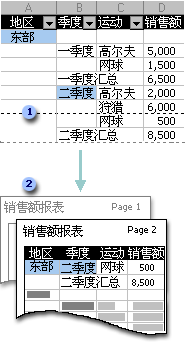
 项组中的分页符
项组中的分页符
 在第 2 页上重复外部行字段的项标志
在第 2 页上重复外部行字段的项标志
设置每项的分页符
可设置自动分页符以在不同的页面上打印外部行字段中的每一项(在有两个或两个以上行字段的报表里,除了最右边的一个,其余全部为外部行字段)。
通过移动分页符可对其进行调整,这样就变成了手动分页符,也可以删除分页符。还可以添加新的手动分页符。
